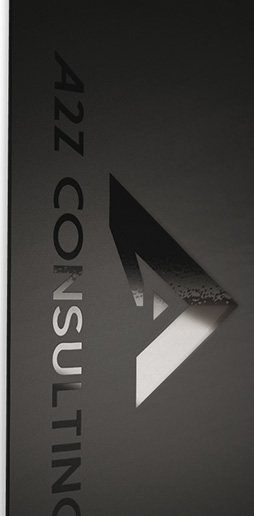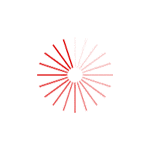CRÉATION D’UN VERNIS 3D OU SÉLECTIF
Comment rajouter un vernis sur votre fichier ?
CRÉEZ VOTRE VISUEL
Créez ou importez votre visuel sous Illustrator ou InDesign au format d’impression souhaité
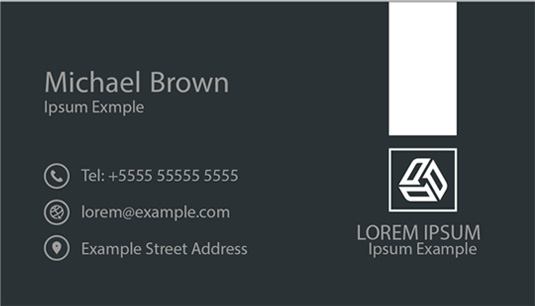
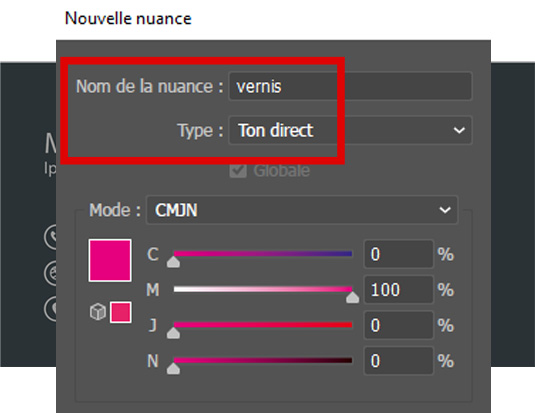
CRÉEZ VOTRE COULEUR VERNIS
Créez une 5ème couleur “vernis”
Rentrer précisément les informations ci-dessous :
- Nom de la nuance : vernis (à écrire en minuscule)
- Type : Ton direct
- Mode : CMJN
- Couleur : Cyan/100 Magenta/0 Jaune/0 Noir/0
Cette nouvelle couleur s’ajoute à votre “nuancier”.
APPLIQUEZ VOTRE COULEUR
DUPLIQUEZ les éléments à vernis puis appliquez la 5ème couleur “vernis”
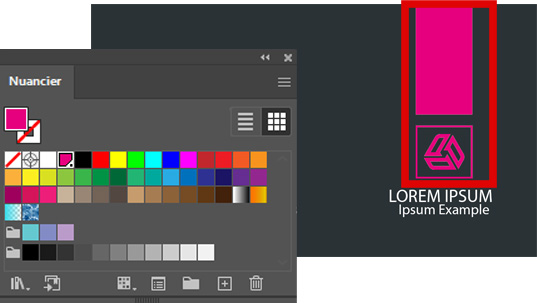
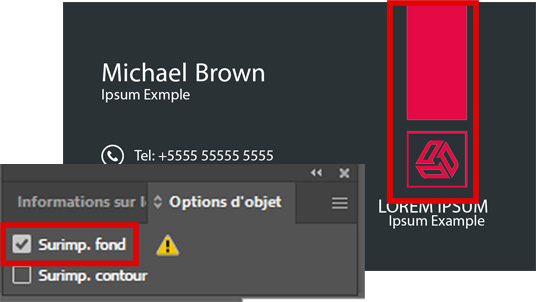
APPLIQUEZ LA “SURIMPRESSION”
Appliquez la “surimpression” aux éléments à vernir
Fenêtre > Options d’objet > Cochez sur activer la surimpression
EXPORTEZ VOTRE FICHIER
Exportez votre fichier en PDF pour l’impression avec l’export “PDF/X-3:2002”
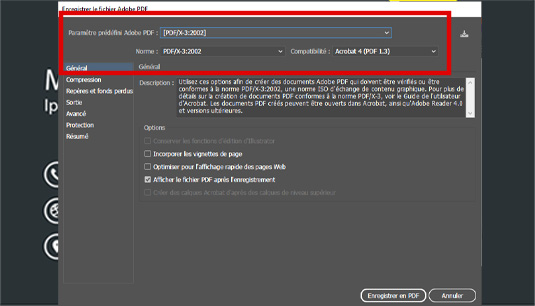
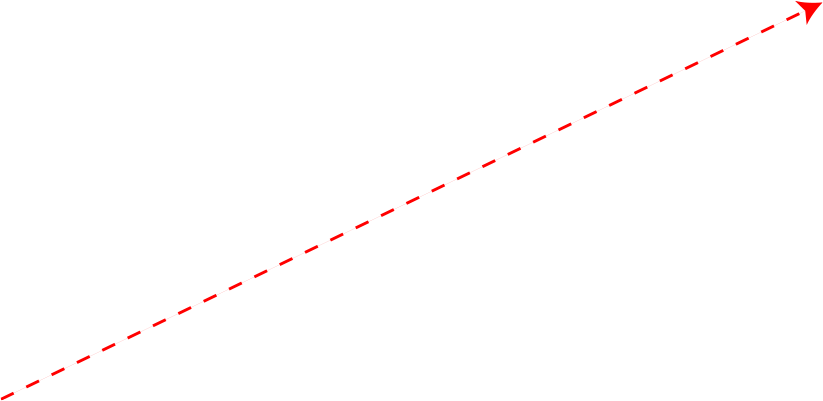
Votre fichier est au format PDF, il s’ouvre automatiquement sur Acrobat.
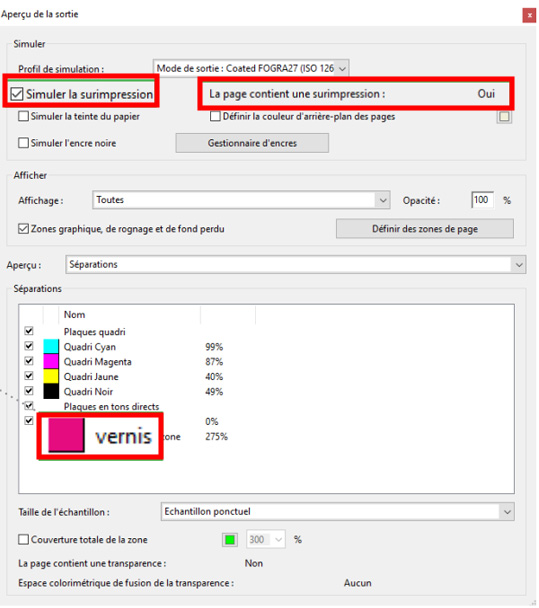
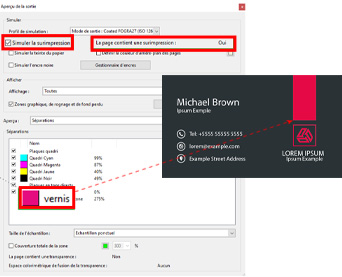
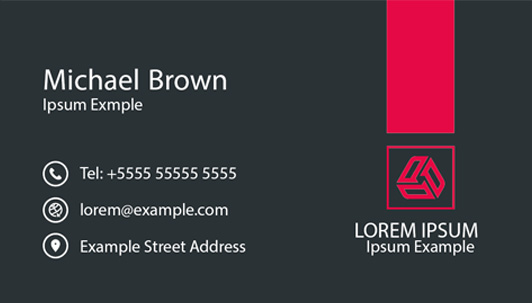
Vérifiez votre fichier PDF sur Acrobat :
Aperçu de la sortie :
- Simuler la surimpression doit être coché.
- La page contient une surimpression : OUI
- Plaques en tons directs : vernis
EN BREF
1 fichier pour l’impression + une 5ème couleur vernis ou dorure nommés
- Vernis = vernis
- Dorure or = or
- Dorure argent = argent
Il faut nommer la 5ème couleur en minuscule
Il faut appliquer la 5ème couleur en surimpression
Quelques exemples de produits avec vernis sélectif ou vernis 3D :